प्रश्न
समस्या: विंडोज 10 एनिवर्सरी अपडेट के बाद बैटरी ड्रेन की समस्या को कैसे ठीक करें?
मैंने विंडोज 10 एनिवर्सरी अपडेट को यह मानते हुए इंस्टॉल किया है कि यह मेरे लैपटॉप के प्रदर्शन को बेहतर बनाने वाला है। हालाँकि, पहली चीज़ जो मैंने अपडेट के एक दिन बाद देखी है कि बैटरी जीवन में नाटकीय रूप से गिरावट आई है। क्या मैं अकेला हूँ जिसने इस पर ध्यान दिया? क्या यह संभव है कि अपडेट के कारण ऐसा हो?
हल उत्तर
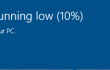
हालांकि माइक्रोसॉफ्ट ने संकेत दिया लंबी बैटरी लाइफ सर्वश्रेष्ठ विंडोज 10 एनिवर्सरी अपडेट सुविधाओं में से एक के रूप में, ऐसा लगता है कि यह सभी उपयोगकर्ताओं के लिए काम नहीं कर रहा है। विंडोज से संबंधित मंचों पर हजारों लोग Microsoft पर विस्तारित बैटरी जीवन के बारे में झूठे दावों का आरोप लगा रहे हैं क्योंकि वर्षगांठ की सफल स्थापना के ठीक बाद अपडेट करें
बैटरी का जीवनकाल काफी कम हो गया। उपयोगकर्ताओं के अनुसार, यदि उनके उपकरण 5 घंटे या उससे भी अधिक समय तक चलने में कामयाब रहे, तो अपडेट में इतनी बैटरी की खपत होती है कि डिवाइस बिना किसी शुल्क के केवल 2 घंटे तक चलता है।हालाँकि Microsoft पुराने Windows संस्करणों पर बैटरी की निकासी के मुद्दों से निपट रहा है और इसके लिए जारी किए गए पैच, ऐसा लगता है कि विंडोज़ वर्षगांठ के साथ इस समस्या पर काम नहीं कर रहा है अपडेट करें। इसलिए, यदि आपने कोई गंभीर देखा है बैटरी जीवन में कमी विंडोज 10 एनिवर्सरी अपडेट में अपग्रेड करने के बाद, आपको इस समस्या को अपने आप ठीक करने का प्रयास करना चाहिए क्योंकि कोई नहीं जानता कि माइक्रोसॉफ्ट इसे किसी दिन ठीक करने जा रहा है या नहीं।
विंडोज 10 एनिवर्सरी अपडेट में अपग्रेड करने के बाद खराब बैटरी लाइफ को कैसे ठीक करें?
क्षतिग्रस्त सिस्टम को ठीक करने के लिए, आपको का लाइसेंस प्राप्त संस्करण खरीदना होगा रीइमेज रीइमेज.
एक प्रारंभिक बिंदु के रूप में, आपको चाहिए अपनी बैटरी बचत सेटिंग जांचें. इस उद्देश्य के लिए, नेविगेट करें समायोजन -> प्रणाली -> बैटरी. जांचें कि क्या सभी सेटिंग्स वैसी ही हैं जैसी वे एनिवर्सरी अपडेट से पहले थीं। अगर कुछ बदला गया है, तो सेटिंग्स को रीसेट करें और जांचें कि क्या बैटर अभी भी निकल रहा है। यदि एनिवर्सरी अपडेट ने बैटरी सेटिंग्स के लिए कुछ नहीं किया है, तो आपको निम्न सुधारों में से एक का प्रयास करना चाहिए।
फिक्स 1. बिजली योजना की जाँच करें
विंडोज 10 एनिवर्सरी अपडेट आपके पावर प्लान की सेटिंग्स को भी प्रभावित कर सकता है। इसलिए, इसे जांचें और रीसेट भी करें। ऐसा करने के लिए, निम्न चरणों का पालन करें:
- क्लिक तलाशी, प्रकार शक्ति की योजना, और चुनें पावर प्लान चुनें.
- सभी सेटिंग्स की जाँच करें और जाँचें कि क्या वे एनिवर्सरी अपडेट से पहले की तरह ही हैं। यदि आपका पावर प्लान बदल दिया गया है या यदि आपके पास पहले नहीं था, तो हम इसे बनाने की अत्यधिक अनुशंसा करेंगे क्योंकि पावर प्लान बैटरी लाइफ को बढ़ाने में मदद करता है।
फिक्स 2. ड्राइवर अपडेट करें
- दबाएँ जीत की कुंजी और टाइप करें डिवाइस मैनेजर।
- पर क्लिक करें डिवाइस मैनेजर और आपको उन उपकरणों की सूची से अवगत कराया जाना चाहिए जो आपके ऑपरेटिंग सिस्टम पर चल रहे हैं।
- जांचें कि क्या किसी ड्राइवर को पीले विस्मयादिबोधक चिह्न के साथ चिह्नित किया गया है। यदि कोई हैं, तो उनमें से प्रत्येक पर राइट-क्लिक करें और चुनें गुण.
- जब एक ड्रॉप डाउन मेनू दिखाई दे, तो यहां जाएं ड्राइवरों और चुनें ड्राइवर अपडेट करें.
- आखिरकार, सिस्टम को रिबूट करें.
फिक्स 3. ऐसे प्रोग्राम अक्षम करें जो आपकी बैटरी खत्म कर रहे हैं
विंडोज 10 एनिवर्सरी अपडेट के साथ आपके कंप्यूटर पर इंस्टॉल किए गए एप्लिकेशन यही कारण हो सकते हैं कि आपकी बैटरी बहुत तेजी से खत्म हो रही है। इसलिए, आपको यह जांचना चाहिए कि कौन से ऐप्स सबसे अधिक बिजली की खपत करते हैं और उन्हें अक्षम कर देते हैं। इसे जांचने के लिए, आपको जाना होगा समायोजन -> प्रणाली -> बैटरी -> ऐप द्वारा बैटरी का उपयोग. अब तक, Google Chrome को सबसे बड़े बैटरी उपभोक्ता के रूप में स्वीकार किया गया है। यदि आपको अपनी बैटरी को 'खाने' के लिए इस वेब ब्राउज़र के अलावा कुछ नहीं मिलता है, तो दूसरे वेब ब्राउज़र पर स्विच करें। यदि उपरोक्त में से किसी भी सुधार ने आपको विंडोज 10 पर बैटरी ड्रेनिंग की समस्या को ठीक करने में मदद नहीं की, तो हमारी सिफारिश पिछले निर्मित पर वापस रोल करना होगा, इसका क्या अर्थ है कि आपको अपने पर वर्षगांठ अपडेट का उपयोग नहीं करना चाहिए युक्ति।
फिक्स 4. विंडोज 10 एनिवर्सरी अपडेट को पूर्ववत करें
- खुला हुआ सेटिंग्स ऐप।
- पर जाए अद्यतन और सुरक्षा -> विंडोज़ अपडेट।
- चुनते हैं उन्नत विकल्प और फिर क्लिक करें अपना अपडेट इतिहास देखें.
- उसके बाद, चुनें अपडेट अनइंस्टॉल करें।
अपनी त्रुटियों को स्वचालित रूप से सुधारें
ugetfix.com टीम उपयोगकर्ताओं को उनकी त्रुटियों को दूर करने के लिए सर्वोत्तम समाधान खोजने में मदद करने के लिए अपना सर्वश्रेष्ठ प्रयास कर रही है। यदि आप मैन्युअल मरम्मत तकनीकों के साथ संघर्ष नहीं करना चाहते हैं, तो कृपया स्वचालित सॉफ़्टवेयर का उपयोग करें। सभी अनुशंसित उत्पादों का हमारे पेशेवरों द्वारा परीक्षण और अनुमोदन किया गया है। आप अपनी त्रुटि को ठीक करने के लिए जिन टूल का उपयोग कर सकते हैं, वे नीचे सूचीबद्ध हैं:
प्रस्ताव
अभी करो!
फिक्स डाउनलोड करेंख़ुशी
गारंटी
अभी करो!
फिक्स डाउनलोड करेंख़ुशी
गारंटी
यदि आप रीइमेज का उपयोग करके अपनी त्रुटि को ठीक करने में विफल रहे हैं, तो सहायता के लिए हमारी सहायता टीम से संपर्क करें। कृपया, हमें उन सभी विवरणों के बारे में बताएं जो आपको लगता है कि हमें आपकी समस्या के बारे में पता होना चाहिए।
यह पेटेंट मरम्मत प्रक्रिया 25 मिलियन घटकों के डेटाबेस का उपयोग करती है जो उपयोगकर्ता के कंप्यूटर पर किसी भी क्षतिग्रस्त या गुम फ़ाइल को प्रतिस्थापित कर सकती है।
क्षतिग्रस्त सिस्टम को ठीक करने के लिए, आपको का लाइसेंस प्राप्त संस्करण खरीदना होगा रीइमेज मैलवेयर हटाने का उपकरण।

वीपीएन के साथ भू-प्रतिबंधित वीडियो सामग्री तक पहुंचें
निजी इंटरनेट एक्सेस एक वीपीएन है जो आपके इंटरनेट सेवा प्रदाता को रोक सकता है, सरकार, और तृतीय-पक्ष आपके ऑनलाइन ट्रैक करने से और आपको पूरी तरह से गुमनाम रहने की अनुमति देते हैं। सॉफ्टवेयर टोरेंटिंग और स्ट्रीमिंग के लिए समर्पित सर्वर प्रदान करता है, इष्टतम प्रदर्शन सुनिश्चित करता है और आपको धीमा नहीं करता है। आप भू-प्रतिबंधों को भी बायपास कर सकते हैं और नेटफ्लिक्स, बीबीसी, डिज़नी + और अन्य लोकप्रिय स्ट्रीमिंग सेवाओं जैसी सेवाओं को बिना किसी सीमा के देख सकते हैं, चाहे आप कहीं भी हों।
रैंसमवेयर लेखकों को भुगतान न करें - वैकल्पिक डेटा पुनर्प्राप्ति विकल्पों का उपयोग करें
मैलवेयर हमले, विशेष रूप से रैंसमवेयर, आपकी तस्वीरों, वीडियो, काम या स्कूल की फाइलों के लिए अब तक का सबसे बड़ा खतरा हैं। चूंकि साइबर अपराधी डेटा को लॉक करने के लिए एक मजबूत एन्क्रिप्शन एल्गोरिथ्म का उपयोग करते हैं, इसलिए इसका उपयोग तब तक नहीं किया जा सकता जब तक कि बिटकॉइन में फिरौती का भुगतान नहीं किया जाता है। हैकर्स को भुगतान करने के बजाय, आपको पहले विकल्प का उपयोग करने का प्रयास करना चाहिए स्वास्थ्य लाभ ऐसे तरीके जो आपको खोए हुए डेटा के कम से कम कुछ हिस्से को पुनः प्राप्त करने में मदद कर सकते हैं। अन्यथा, आप फाइलों के साथ-साथ अपना पैसा भी खो सकते हैं। सबसे अच्छे उपकरणों में से एक जो कम से कम कुछ एन्क्रिप्टेड फाइलों को पुनर्स्थापित कर सकता है - डेटा रिकवरी प्रो.